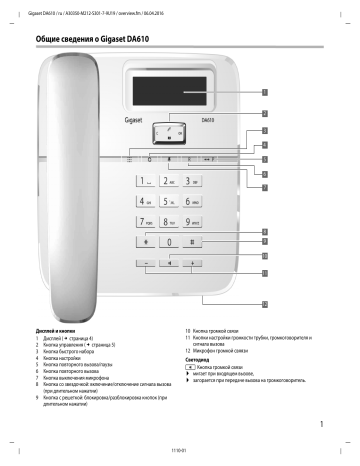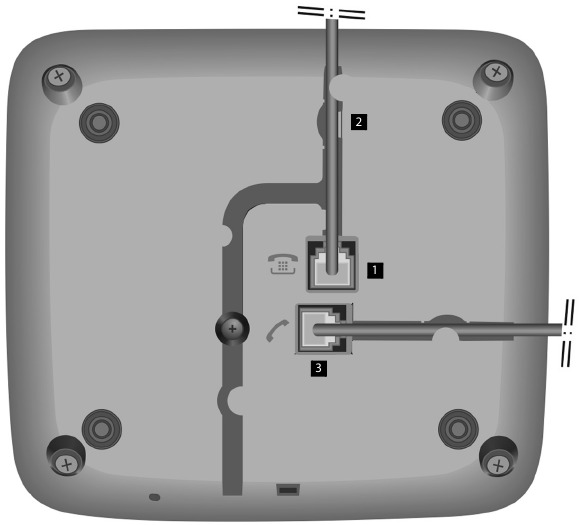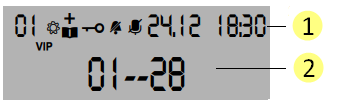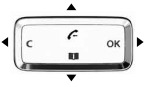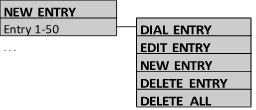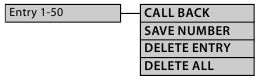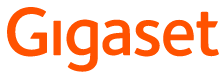Данная инструкция на русском языке предназначена для телефона
Gigaset DA610, описывает принцип работы и основные моменты эксплуатации устройства.
Производитель настойчиво рекомендует перед включением телефона
внимательно изучить настоящую инструкцию.
Инструкция для телефона
представлена в формате PDF. Все современные браузеры уже поддерживают данный формат и сложностей с открытием файла возникнуть не должно.
Но если открыть инструкцию все же не удается, то необходимо установить на компьютер программу для чтения PDF файлов, например, Acrobat Reader. Если у вас возникли сложности с открытием инструкции на смартфоне под управлением Android, нужно установить, например, Adobe Acrobat Reader.
Комментарии (0)
Комментарии про другие Стационарные телефоны
Другие Стационарные телефоны Gigaset
инструкцияGigaset DA610

Gigaset DA610 / ru / A30350-M212-S301-7-9U19 / overview.fm / 06.04.2016
1
1110-01
Общие сведения о Gigaset DA610
Дисплей и кнопки
1Дисплей (
£ страница 4)
2 Кнопка управления (
£ страница 5)
3 Кнопка быстрого набора
4Кнопка настройки
5 Кнопка повторного вызова/паузы
6 Кнопка повторного вызова
7 Кнопка выключения микрофона
8 Кнопка со звездочкой: включение/отключение сигнала вызова
(при длительном нажатии)
9 Кнопка с решеткой: блокировка/разблокировка кнопок (при
длительном нажатии)
10 Кнопка громкой связи
11 Кнопки настройки громкости трубки, громкоговорителя и
сигнала вызова
12 Микрофон громкой свяязи
Светодиод
@ Кнопка громкой связи
¤ мигает при входящем вызове,
¤ загорается при передаче вызова на громкоговоритель.
Gigaset DA610 / ru / A30350-M212-S301-7-9U19 / overview.fm / 06.04.2016
Общие сведения о Gigaset DA610
1
2
3
4
5
6
7
8
9
10
11
12
Дисплей и кнопки
1 Дисплей ( страница 4)
2 Кнопка управления ( страница 5)
3 Кнопка быстрого набора
4 Кнопка настройки
5 Кнопка повторного вызова/паузы
6 Кнопка повторного вызова
7 Кнопка выключения микрофона
8 Кнопка со звездочкой: включение/отключение сигнала вызова
(при длительном нажатии)
9 Кнопка с решеткой: блокировка/разблокировка кнопок (при
длительном нажатии)
£
£
10 Кнопка громкой связи
11 Кнопки настройки громкости трубки, громкоговорителя и
сигнала вызова
12 Микрофон громкой свяязи
Светодиод
@ Кнопка громкой связи
мигает при входящем вызове,
загорается при передаче вызова на громкоговоритель.
¤
¤
1
1110-01
Gigaset DA610 / ru / A30350-M212-S301-7-9U19 / overview.fm / 06.04.2016
Подключение телефона
¤
2
¤
1
¤
Подсоедините разъем телефона (1) к
телефонной розетке. Пользуйтесь
телефонным кабелем из комплекта
поставки.
В зависимости от страны может
потребоваться переходник. В
большинстве случаев он входит в
комплект.
Питание подается по телефонной
линии. Переходник для электросети не
требуется.
Уложите кабель в желоб (2).
Соедините трубку с телефоном
спиральным шнуром (3).
3
Обратите внимание
u Начало работы
1. Поднимите трубку и через пять секунд снова положите ее на рычаг.
2. Поднимите трубку еще раз. Тональный сигнал свободной линии указывает на готовность телефона к работе.
Телефон подсоединен к источнику питания через телефонную линию. В случае прекращения подачи питания (например, после
отключения АТС на ночь) необходимо снова выполнить указанные выше действия. Записи в телефонном справочнике и настройки
горячих клавиш сохраняются при отключении питания.
u Данное устройство предназначено для работы в качестве системы с одной линией (основного аппарата или телефонной системы).
Оно не может служить параллельным телефоном на разветвленной линии.
u Работа с ОАТС (Router)
Офисная автоматическая телефонная станция ОАТС (Router) должна быть оснащена телефонным аппаратом, напряжение постоянного
тока которого является непрерывным даже во время звонка. Если это условие не выполняется, во время звонка телефонный аппарат
может ненадолго выключаться. Это может привести к потере сохраненной информации. Чтобы узнать об этом подробнее, см.
руководство по эксплуатации вашей ОАТС (Router) или обратитесь к производителю.
2
1110-01
Gigaset DA610 / ru / A30350-M212-S301-7-9U19 / DA610IVZ.fm / 06.04.2016
Содержание
Работа в сети офисной АТС . . . . . . . . . . . . . . 12
Общие сведения о Gigaset DA610 . . . . . . . . . 1
Подключение телефона . . . . . . . . . . . . . . . . . . 2
Кнопка специальных функций/повторного вызова . . . . . . 12
Изменение метода набора и длительности частотного
сигнала . . . . . . . . . . . . . . . . . . . . . . . . . . . . . . . . . . . . . . . . . . . . . . . . . . 12
Установка префиксов набора . . . . . . . . . . . . . . . . . . . . . . . . . . . . 13
Обратите внимание . . . . . . . . . . . . . . . . . . . . . . . . . . . . . . . . . . . . . . 2
Правила техники безопасности . . . . . . . . . . . 4
Подготовка телефона к работе . . . . . . . . . . . 4
Работа с телефоном . . . . . . . . . . . . . . . . . . . . . . 4
Дисплей . . . . . . . . . . . . . . . . . . . . . . . . . . . . . . . . . . . . . . . . . . . . . . . . . . 4
Клавиша управления . . . . . . . . . . . . . . . . . . . . . . . . . . . . . . . . . . . . . 5
Ввод и редактирование текста . . . . . . . . . . . . . . . . . . . . . . . . . . . 5
Как звонить по телефону . . . . . . . . . . . . . . . . . 5
Исходящие вызовы . . . . . . . . . . . . . . . . . . . . . . . . . . . . . . . . . . . . . . .
Входящие вызовы . . . . . . . . . . . . . . . . . . . . . . . . . . . . . . . . . . . . . . . .
Режимы прослушивания / громкой связи . . . . . . . . . . . . . . . . .
Настройка параметров связи по время разговора . . . . . . .
5
6
6
7
Прочие параметры . . . . . . . . . . . . . . . . . . . . . 13
Стандартные символы . . . . . . . . . . . . . . . . . . 13
Дополнительная информация . . . . . . . . . . 14
Уход за телефоном . . . . . . . . . . . . . . . . . . . . . . . . . . . . . . . . . . . . . . . 14
Контакт с жидкостью . . . . . . . . . . . . . . . . . . . . . . . . . . . . . . . . . . . . . 14
Вопросы и ответы . . . . . . . . . . . . . . . . . . . . . . . . . . . . . . . . . . . . . . . . 14
Меры экологической безопасности . . . . . . . . . . . . . . . . . . . . . 14
Утилизация . . . . . . . . . . . . . . . . . . . . . . . . . . . . . . . . . . . . . . . . . . . . . . 14
Допуск к эксплуатации . . . . . . . . . . . . . . . . . . . . . . . . . . . . . . . . . . . 14
Контакты . . . . . . . . . . . . . . . . . . . . . . . . . . . . . . . . . . . . . . . . . . . . . . . . . 14
Указатель терминов . . . . . . . . . . . . . . . . . . . . 17
Работа с телефонной книгой . . . . . . . . . . . . . . 7
Работа со списком вызовов (CLIP) . . . . . . . . . 8
Работа с клавишами быстрого набора . . . . 8
Настройка телефона . . . . . . . . . . . . . . . . . . . . . . 9
Выбор языка . . . . . . . . . . . . . . . . . . . . . . . . . . . . . . . . . . . . . . . . . . . . . . 9
Ввод даты и времени . . . . . . . . . . . . . . . . . . . . . . . . . . . . . . . . . . . . . 9
Настройка громкости трубки . . . . . . . . . . . . . . . . . . . . . . . . . . . . . 9
Настройка сигнала вызова . . . . . . . . . . . . . . . . . . . . . . . . . . . . . . . 10
Параметры обеспечения безопасности . . 11
Блокировка телефона . . . . . . . . . . . . . . . . . . . . . . . . . . . . . . . . . . . 11
Экстренные вызовы . . . . . . . . . . . . . . . . . . . . . . . . . . . . . . . . . . . . . 11
Прямой ("детский") вызов . . . . . . . . . . . . . . . . . . . . . . . . . . . . . . . 11
Блокировка кодов . . . . . . . . . . . . . . . . . . . . . . . . . . . . . . . . . . . . . . . 11
Сетевые услуги . . . . . . . . . . . . . . . . . . . . . . . . . . 12
Отображение вызывающего абонента (CLIP) . . . . . . . . . . . . 12
Кнопка повторного вызова . . . . . . . . . . . . . . . . . . . . . . . . . . . . . . 12
Установка кода телефонной зоны . . . . . . . . . . . . . . . . . . . . . . . 12
3
1110-01
Gigaset DA610 / ru / A30350-M212-S301-7-9U19 / telephony.fm / 06.04.2016
Правила техники безопасности
Работа с телефоном
При установке, подсоединении и эксплуатации телефона
обязательно соблюдайте следующие меры предосторожности.
u Используйте только гнездовые разъемы и провода, входящие в
комплект поставки.
u Соединительный провод подключайте только к
предназначенной для него розетке.
u Подсоединяйте только рекомендованные принадлежности.
u Прокладывайте соединительный провод в таких местах, где он
не может стать причиной несчастных случаев.
u Не устанавливайте телефон на скользкой поверхности.
u В целях безопасности не пользуйтесь телефоном в ванной
комнате и душевой кабине (во влажных помещениях). Корпус
телефона не обеспечивает защиты от брызг.
u Ни в коем случае не допускайте воздействия на телефон
источников тепла, прямого солнечного света или влияния
других электрических приборов.
u Защищайте телефон от сырости, пыли, агрессивных жидкостей и
паров.
u Никогда не открывайте корпус телефона самостоятельно.
u Не прикасайтесь к контактам разъема острыми или
металлическими предметами.
u Не переносите телефон за провода.
u Передавайте устройство Gigaset DA610 другим лицам только
вместе с руководством по эксплуатации. В устройстве Gigaset
DA610 предусмотрена энергонезависимая память, поэтому
перед передачей другим лицам при необходимости удалите
сохраненные номера.
Для работы с устройством Gigaset DA610 предусмотрены кнопочная
панель и дисплей. В данном руководстве рассматриваются все
возможности работы с телефоном.
Примечание
Некоторые функции телефона доступны без ограничений только
при условии их поддержки операторами данной сети и сети
вызывающего абонента: это относится, в частности, к функциям,
для которых необходима информация о номере телефона
вызывающего абонента.
Ниже приведены примеры таких функций.
u Отображение номера абонента при входящем вызове
( страница 6)
u Связывание с абонентом мелодии приоритетных вызовов
( страница 6)
u Список вызовов ( страница 8)
£
£
Дисплей
Отображаемая на дисплее информация зависит от рабочего
состояния устройства; например, может отображаться дата и время.
Можно установить дату и время, а также задать формат их
отображения ( страница 9).
Информация о состоянии телефона представлена значками.
£
01lo Zf i x m 24.12 18:30
01--28
Подготовка телефона к работе
Рекомендации по установке телефона
u Не подвергайте телефон воздействию прямых солнечных лучей
и других источников тепла.
u Эксплуатация телефона допускается при температуре от +5 °C
до +40 °C.
u Устанавливайте телефон на расстоянии не менее одного метра
от радиоаппаратуры, например, радиотелефонов, аппаратуры
поискового вызова или телевизоров. Невыполнение этой
рекомендации может привести к ухудшению качества
телефонной связи.
u Не устанавливайте телефон в запыленном помещении — это
может уменьшить срок службы аппарата.
u Детали телефона (например, ножки) при контакте с мебелью
могут повредить лакировку и полировку.
£
Панель значков:
состояние, дата и время
Отображение
продолжительности
вызовов, номеров, имен,
записей из телефонной
книги и списков,
параметров
Значки на дисплее
01
Количество записей в телефонной книге или списке
вызовов либо кнопка быстрого набора
o
Активизирован режим настройки
f
Мигает при добавлении новой записи к списку
вызовов, если включена функция передачи номера
вызывающего абонента (CLIP). ( страница 12)
g
Открыта телефонная книга
i
Включена блокировка кнопок
x
Отключен сигнал вызова
Выключен микрофон
l
Мигает при наличии входящего приоритетного вызова
Отображается при наличии в телефонной книге хотя
бы одной записи, для которой включен режим
приоритетных вызовов ( страница 7).
£
m
£
Язык дисплея
На момент поставки в качестве языка дисплея задан английский.
При необходимости можно изменить его на один из
поддерживаемых языков ( страница 9).
£
4
1110-01
Gigaset DA610 / ru / A30350-M212-S301-7-9U19 / telephony.fm / 06.04.2016
Как звонить по телефону
Клавиша управления
Кнопка управления служит для включения функций и перемещения
по меню. Набор доступных функций зависит от рабочего состояния
устройства.
T
t
s
u
v
W
V
U
В режиме ожидания
Y Открытие списка вызовов
t
s
Ввод телефонного номера с кнопочной панели
книги
В списках
Прокручивание вверх/вниз на одну запись.
При длительном нажатии: быстрое прокручивание списка
вверх/вниз.
При установке часов
Перемещение вперед/назад на одну позицию.
В меню и списках: Выход из меню или списка.
При редактировании имен и номеров
Удаление символа слева от курсора.
При длительном нажатии: удаление строки.
При отсутствии символов в записи: выход из режима
редактирования.
При введенном телефонном номере: набор телефонного
номера.
В списках: открытие контекстного меню.
При редактировании записей: сохранение внесенных
изменений.
Ввод текста
~
Исходящие вызовы
Z Открытие телефонной
Ввод и редактирование текста
Помимо трубки, можно пользоваться громкоговорителем (функция
громкой связи). В приведенных ниже инструкциях значок c
всегда можно заменить значком @.
c~
Поднимите трубку и наберите номер.
Посылка вызова без поднятия трубки
@
Нажмите кнопку громкой связи для посылки вызова с
воспроизведением через громкоговоритель.
Переключаться между режимами можно в любой момент разговора.
Набор номера из телефонной книги
£
При наличии номеров, сохраненных в телефонной
книге( страница 7), возможна посылка вызова непосредственно
из нее.
Откройте телефонную книгу с помощью кнопки
управления s.
Z
Поиск записи
q
Выберите запись
или
~
£
введите буквы ( страница 5). Отображается первая
запись, начинающаяся с введенной буквы.
Набор номеров
c
Поднимите трубку
или
Ввод текста с кнопочной панели.
Каждой кнопке от
до O, а также кнопкам Q, * и # назначено по
несколько букв и цифр. Для ввода конкретного символа можно
несколько раз нажать соответствующую кнопку.
Таблица допустимых символов приведена в приложении
страница 13.
[
q
£
откройте контекстное меню.
Выберите DIAL ENTRY и нажмите [ для
подтверждения.
Начинается вызов с воспроизведением через
громкоговоритель. Для посылки вызова в режиме
телефонной трубки достаточно поднять трубку.
Примечание
Можно также поднять трубку до открытия телефонной книги.
Перемещение курсора
t s Для перемещения курсора влево/вправо по тексту
нажмите кнопку управления вверх/вниз.
Удаление/исправление символов
X
Нажмите левую сторону u кнопки управления.
Символ слева от курсора удаляется. При длительном
нажатии кнопки удаляется вся строка.
5
1110-01
Gigaset DA610 / ru / A30350-M212-S301-7-9U19 / telephony.fm / 06.04.2016
Набор номера из списка вызовов
Список вызовов содержит номера последних 50 входящих вызовов.
Обязательное условие: Для входящих вызовов возможно
отображение телефонного номера ( страница 12).
При наличии нескольких вызовов с одного номера отображается
только информация о последнем вызове. Если передается имя или в
телефонной книге сохранен номер, отображается также связанное с
номером имя.
Откройте журнал вызовов с помощью кнопки
управления s.
q
Выберите имя или номер.
Набирается сохраненный номер, назначенный этой кнопке с
цифрой.
Примечание
Можно также поднять трубку до нажатия кнопки быстрого
набора.
£
Y
...
c
Поднимите трубку
При наборе номера можно с помощью кнопки I ввести одну или
несколько пауз (не на первой цифре). Эти паузы, необходимые в
некоторых системах с добавочными номерами (например,
0 I 2368), переносятся в память.
Можно задать длительность паузы: 1, 3 или 6 секунд
( страница 13).
£
Входящие вызовы
или
[
q
Паузы при наборе
откройте контекстное меню.
Выберите CALL BACK и нажмите [ для посылки
вызова с воспроизведением через громкоговоритель.
Для посылки вызова в режиме телефонной трубки
достаточно поднять трубку.
Примечание
Можно также поднять трубку до открытия списка вызовов.
При наличии входящего вызова воспроизводится сигнал и
отображается информация на дисплее.
Если включено отображение номеров ( страница 12), на дисплее
отображается номер и мигает значок f. Этот значок исчезает при
ответе на вызов или (если нет ответа) при открытии журнала
вызовов. Если имя вызывающего абонента сохранено в телефонной
книге, это имя также отображается.
Если включен режим приоритетных вызовов ( страница 10), на
дисплее мигает текст "VIP" и воспроизводится сигнал
приоритетного вызова.
£
£
Повторный набор последнего номера
Последние пять номеров (длина которых не превышает 32 цифр)
автоматически сохраняются.
Прием вызова
Набор последнего сохраненного номера
c I Поднимите трубку, нажмите кнопку повторного
набора.
или
Набор одного из последних пяти сохраненных номеров
I
Нажмите кнопку повторного набора.
q
Выберите номер.
c
Поднимите трубку
Режимы прослушивания / громкой связи
или
v
c
@
нажмите кнопку громкой связи для приема вызова с
воспроизведением через громкоговоритель.
Включение/отключение громкого прослушивания
нажмите [ для посылки вызова с воспроизведением
через громкоговоритель.
Удаление всех номеров из списка повторного набора
K I # 2 5 Нажмите эту последовательность
кнопок.
K
Нажмите кнопку настройки или [ для
подтверждения.
Быстрый набор номера
£
Поднимите трубку
Можно сохранить 10 номеров быстрого набора, назначив их
кнопкам с цифрами от 0 до 9 ( страница 8).
J
Нажмите кнопку быстрого набора.
Q ... O Нажмите кнопку с цифрой, которой назначен номер
быстрого набора.
c
Поднимите трубку, нажмите кнопку @ или нажмите
[ для посылки вызова.
Присутствующие в помещении могут слышать разговор через
громкоговоритель.
Во время вызова в режиме телефонной трубки
@
Для включения или отключения громкого
прослушивания нажмите кнопку громкой связи.
Если громкоговоритель включен, а трубка поднята, включается
режим громкого прослушивания. В этом случае микрофон громкой
связи выключен.
Если громкоговоритель включен, а трубка лежит на рычаге,
включается режим громкой связи через микрофон громкой связи.
Переключение из режима громкого прослушивания в режим
громкой связи
@ & Удерживая нажатой кнопку громкой связи, положите
трубку.
6
1110-01
Gigaset DA610 / ru / A30350-M212-S301-7-9U19 / telephony.fm / 06.04.2016
Работа с телефонной книгой
Включение/отключение громкой связи
Возможна также посылка вызова через микрофон без поднятия
трубки. Оптимальное расстояние до микрофона составляет
приблизительно 50 см.
Устройство Gigaset DA610 содержит телефонную книгу, в которой
можно сохранить до 50 записей с номерами длиной не более 32
цифр и именами длиной не более 14 символов.
Предусмотрена возможность посылки вызовов из телефонной
книги ( страница 5), а также добавления новых записей,
изменения записей и других операций с ними ( страница 7).
Номера и имена можно вводить вручную или переносить из списка
вызовов ( страница 8). Можно также назначить номеру режим
приоритетных вызовов.
При открытой телефонной книге на дисплее отображается значок
Z. Указано также количество записей в телефонной книге (от 01 до
50). Если хотя бы одной записи в телефонной книге назначен режим
приоритетных вызовов, на дисплее отображается текст l.
В меню телефонной книги предусмотрены следующие функции.
Включение громкой связи во время вызова
@ & Удерживая нажатой кнопку громкой связи, положите
трубку.
£
Включение громкой связи до набора номера
@
Нажмите кнопку громкой связи и дождитесь
тонального сигнала вызова.
£
£
Выключение громкой связи
c
Поднимите трубку во время вызова. Вызов
переводится в режим телефонной трубки.
Завершение вызова
@
Нажмите кнопку громкой связи во время вызова с
воспроизведением через громкоговоритель.
NEW ENTRY
Настройка параметров связи по время разговора
DIAL ENTRY
EDIT ENTRY
NEW ENTRY
DELETE ENTRY
DELETE ALL
Запись 1 – 50
...
Настройка громкости трубки
Предусмотрено три уровня громкости
E / D Отрегулируйте громкость с помощью кнопок
увеличения/уменьшения громкости.
Заданный уровень громкости отображается на дисплее.
Настройка громкости громкоговорителя
Открытие телефонной книги
Предусмотрено семь уровней громкости.
В режиме громкой связи или громкого прослушивания
E / D Отрегулируйте громкость с помощью кнопок
увеличения/уменьшения громкости.
Заданный уровень громкости отображается на дисплее.
В режиме ожидания
Нажмите кнопку управления s.
Выключение микрофона
или
Z
Поиск записи
q
Во время вызова можно выключить микрофон отдельно или вместе
с динамиком трубки в зависимости от настройки функции
выключения микрофона ( страница 10):
@
Для выключения или включения микрофона нажмите
кнопку выключения микрофона.
При выключенном микрофоне может воспроизводиться мелодия.
Когда на телефоне выключен микрофон, на дисплее отображается
значок .
~
£
m
Изменение мелодии и громкости сигнала вызова
£
введите буквы ( страница 5). Отображается первое
имя в книге, начинающееся с введенной буквы.
Примечание
При нажатии кнопки * для данной записи включается или
отключается режим приоритетных вызовов.
Отображение номера из записи
#
Для переключения между отображением номеров и
имен нажмите кнопку с решеткой.
Z
Сохранение номеров
Во время воспроизведения сигнала вызова можно изменить его
громкость и мелодию.
Изменение громкости
E / D Отрегулируйте громкость сигнала вызова с помощью
кнопок увеличения/уменьшения громкости (пять
уровней, 0 – звук отключен).
Изменение мелодии
Q ... O Выберите мелодию сигнала вызова нажатием
соответствующей кнопки с цифрой (10 вариантов).
Выберите запись.
Откройте телефонную книгу.
Отображается первая запись в списке.
t
Выберите NEW ENTRY и нажмите [ для
подтверждения.
~
Введите номер и нажмите [ для подтверждения.
~
Введите имя и нажмите [ для подтверждения.
Запись сохраняется и отображается на дисплее.
*
Для назначения записи режима приоритетных
вызовов нажмите кнопку со звездочкой. Для отмены
этого режима нажмите ее еще раз.
7
1110-01
Gigaset DA610 / ru / A30350-M212-S301-7-9U19 / telephony.fm / 06.04.2016
Z
Редактирование записи
Просмотр записи
Откройте телефонную книгу.
Отображается первая запись в списке.
q
Выберите запись и нажмите [ для открытия
контекстного меню.
q
Выберите EDIT ENTRY и нажмите [ для
подтверждения.
~
Измените номер и нажмите [ для подтверждения.
~
Измените имя и нажмите [ для подтверждения.
[
Подтвердите сохранение записи в телефонной книге.
Z
Удаление одной записи или всех записей
Запись 1 – 50
CALL BACK
SAVE NUMBER
DELETE ENTRY
DELETE ALL
Открытие списка вызовов
Можно открыть список вызовов в режиме бездействия или при
поднятой трубке.
Нажмите кнопку управления t.
Y
q
Y
Откройте список вызовов.
Выберите запись и нажмите [ для открытия
контекстного меню.
Выберите SAVE NUMBER и нажмите [ для
подтверждения.
Измените номер (при необходимости) и нажмите [
для подтверждения.
Введите или отредактируйте имя и нажмите [ для
подтверждения.
Удаление одной записи или всех записей
q
q
Входящие вызовы сохраняются при включенной функции передачи
номера ( страница 12). Сохраняется не более 50 вызовов. При
наличии нескольких вызовов с одного номера сохраняется только
последний вызов. Когда количество вызовов превышает 50, самый
ранний вызов автоматически удаляется. Если передается имя
вызывающего абонента, оно также отображается в списке. Если
вызывающий абонент сохранен в телефонной книге, отображается
имя из телефонной книги. При наличии в списке пропущенных
вызовов мигает значок f.
С помощью списка вызовов можно выполнять следующие функции.
Вызов абонента по номеру из списка ( страница 6).
Сохранение номера в телефонной книге.
В меню списка вызовов предусмотрены следующие функции.
£
q
~
Работа со списком вызовов (CLIP)
¤
¤
Y
Перенос номера из списка вызовов в телефонную книгу
~
Откройте телефонную книгу.
Отображается первая запись в списке.
q
Выберите запись и нажмите [ для открытия
контекстного меню.
q
Выберите DELETE ENTRY для удаления выбранной
записи или DELETE ALL для удаления всех записей и
нажмите [ для подтверждения.
[
Нажмите кнопку управления для подтверждения
операции.
£
q
Выберите запись.
При наличии номера и имени сначала отображается имя. Просмотр
номера
#
Нажмите кнопку с решеткой. Эта кнопка служит для
переключения между отображением номеров и имен.
[
Откройте список вызовов.
Выберите запись и нажмите [ для открытия
контекстного меню.
Выберите DELETE ENTRY для удаления выбранной
записи или DELETE ALL для удаления всех записей и
нажмите [ для подтверждения.
Нажмите кнопку управления для подтверждения
операции.
Работа с клавишами быстрого набора
Можно сохранить 10 номеров для быстрого набора (длиной не
более 32 цифр), назначив их кнопкам с цифрами.
Сохранение номера быстрого набора
Можно ввести номер в режиме бездействия или при поднятой
трубке.
K J Нажмите кнопку настройки, затем кнопку быстрого
набора и нажмите [.
Q ... O Выберите кнопку быстрого набора и нажмите [.
Если кнопке уже назначен номер, отображается соответствующая
информация.
~
Введите телефонный номер для быстрого набора
или
скопируйте телефонный номер из списка вызовов или списка
повторного набора.
t / I Откройте список вызовов/повторного набора.
q
Выберите в списке требуемую запись и нажмите [.
Сохранение записи быстрого набора
K
Нажмите кнопку настройки или [.
8
1110-01
Gigaset DA610 / ru / A30350-M212-S301-7-9U19 / telephony.fm / 06.04.2016
Примечание
Задание формата даты
При сохранении номеров быстрого набора необходимо учитывать
следующие ограничения:
u * и # сохраняются независимо от заданного метода
набора номера, но набираются только при тональном наборе
( страница 12).
u Если длина введенного номера превышает 32 цифры,
сохраняются только первые 32 цифры.
Отдельный номер быстрого набора можно перезаписать, но
невозможно удалить.
K
5
Включите режим настройки.
Задайте формат даты нажатием кнопки с
соответствующим кодом.
Ниже указано соответствие между кнопками и
форматами даты.
например, 12/31 (31 декабря)
Q ММ/ДД,
£
ДД/ММ,
2 ММ.ДД,
3 ДД.ММ,
например, 31/12
например, 12.31
например, 31.12
Настройка телефона
K
Настройка параметров телефона выполняется с помощью кнопки
настройки K. Параметры можно настраивать в режиме
бездействия и при поднятой трубке.
Задание формата времени
K
Включите режим настройки.
5 Q Задайте формат времени нажатием кнопки с
Выбор языка
соответствующим кодом.
Ниже указано соответствие между кнопками и
форматами времени.
12-часовой формат
Предусмотрена возможность изменения языка сообщений на
дисплее. Можно выбрать один из шести языков.
K
Включите режим настройки.
5 L Задайте язык нажатием кнопки с соответствующим
кодом.
Ниже указано соответствие между кнопками и
языками.
Q Английский 3 Испанский
2 24-часовой формат
K
Сохраните заданные параметры и выйдите из режима
настройки.
Настройка громкости трубки
4 Итальянский
2 Французский 5 Польский
Немецкий
K
Сохраните заданные параметры и выйдите из режима
настройки.
Сохраните заданные параметры и выйдите из режима
настройки.
Ввод даты и времени
Можно настроить текущую дату вручную и изменить формат
отображения. Время обновляется по входящим вызовам с
отображаемым телефонным номером. При необходимости можно
изменить этот режим ( страница 13).
Громкость трубки можно задать в режиме настройки или изменить
непосредственно во время телефонного разговора с помощью
кнопок ( страница 7).
Предусмотрено три уровня громкости
K O Включите режим настройки громкости трубки.
Нажмите кнопку с кодом, соответствующим
требуемому уровню громкости.
низкий 2 средний 3 высокий
£
K
£
Сохраните заданные параметры и выйдите из режима
настройки.
Ввод даты и времени
K 3 Включите режим настройки даты и времени. Поля даты
и времени на дисплее становятся редактируемыми.
Введите четыре цифры даты и четыре цифры времени.
Для перемещения вперед/назад на одну позицию
пользуйтесь кнопкой управления q.
K
Сохраните заданные параметры и выйдите из режима
настройки.
Настройка даты выполняется в том формате, который задан для ее
отображения. Настройка времени всегда выполняется в 24-часовом
формате независимо от заданного формата отображения.
~
9
1110-01
Gigaset DA610 / ru / A30350-M212-S301-7-9U19 / telephony.fm / 06.04.2016
Задание варианта выключения микрофона и мелодии
в режиме удержания
Можно указать, требуется ли выключать динамик трубки и
воспроизводить мелодию в режиме ожидания при выключенном
микрофоне телефона.
K
Включите режим настройки.
O # Нажатием кнопки с соответствующим кодом задайте
вариант выключения микрофона.
Ниже указано соответствие между кнопками и вариантами.
Q Микрофон и динамик трубки выключены,
мелодия воспроизводится.
В режиме отключения микрофона абонент на
другом конце линии слышит мелодию.
Микрофон и динамик трубки выключены,
мелодия не воспроизводится.
Звук телефона полностью отключен.
2 Микрофон выключен, динамик трубки включен,
мелодия не воспроизводится.
Пользователь телефона может слышать
абонента на другом конце линии, но абонент его
не слышит.
K
Сохраните заданные параметры и выйдите из режима
настройки.
Выбранный вариант определяет работу телефона после нажатия
кнопки выключения микрофона во время вызова ( страница 7).
£
Изменение звукового сигнала вызова
K M Включите режим настройки сигнала вызова.
Q ... O Выберите требуемый звуковой сигнал вызова.
K
Нажмите кнопку настройки или [ для сохранения
заданных параметров и выхода из режима настройки.
Примечание
Точное воспроизведение звукового сигнала вызова возможно
только при достаточной длительности импульсов сигнала
вызова, поступающих из телефонной сети. Длительность
импульсов зависит от конкретной сети. Поэтому выбранный
звуковой сигнал вызова может звучать невыразительно. В этом
случае выберите другой звуковой сигнал.
Задание мелодии и громкости сигнала приоритетного
вызова
Один из сигналов вызова можно назначить приоритетным вызовам.
Если номеру в телефонной книге назначен режим приоритетных
вызовов ( страница 7), при наличии входящего вызова с этого
номера воспроизводится звуковой сигнал приоритетного вызова.
£
Изменение громкости сигнала приоритетного вызова
K5*
D /E
Настройка сигнала вызова
или
¤
¤
¤
K
Q ... 4 Выберите требуемое значение, нажав кнопку с
Предусмотрены следующие необязательные параметры.
Мелодия и громкость
Мелодия для приоритетных вызовов
Отключение звукового сигнала вызова
Задание сигнала вызова и регулировка его громкости
соответствующей цифрой.
Нажмите кнопку настройки или [ для сохранения
заданных параметров и выхода из режима настройки.
Изменение звукового сигнала приоритетного вызова
Можно задать сигнал вызова и отрегулировать его громкость или
отключить этот сигнал. Предусмотрено десять различных сигналов
вызова и пять уровней громкости (0 – без звука).
Примечание
Если до начала настройки этих параметров поднять трубку,
сигналы воспроизводятся через громкоговоритель.
KM*
Q ... O
K
Можно также изменить оба параметра с помощью кнопок
непосредственно во время воспроизведения на телефоне
звукового сигнала вызова ( страница 7).
£
Изменение громкости сигнала вызова
K 5 Включите режим настройки громкости сигнала вызова.
D / E Увеличьте или уменьшите громкость звукового
сигнала вызова.
или
Q ... 4 Выберите требуемое значение, нажав кнопку с
K
Включите режим настройки громкости сигнала
приоритетного вызова.
Увеличьте или уменьшите громкость звукового
сигнала вызова.
соответствующей цифрой.
Нажмите кнопку настройки или [ для сохранения
заданных параметров и выхода из режима настройки.
10
1110-01
Включите режим настройки звукового сигнала
приоритетного вызова.
Выберите требуемый звуковой сигнал вызова.
Нажмите кнопку настройки или [ для сохранения
заданных параметров и выхода из режима настройки.
Gigaset DA610 / ru / A30350-M212-S301-7-9U19 / telephony.fm / 06.04.2016
Отключение звукового сигнала вызова
Сохранение номера экстренного вызова
KN3
При необходимости можно отключить звуковой сигнал вызова.
Предусмотрено три режима: все звуковые сигналы отключены,
включен только звуковой сигнал приоритетного вызова, все
звуковые сигналы включены.
*
Удерживайте нажатой эту кнопку для отключения
всех звуковых сигналов вызова
или
K*K
нажмите эту последовательность кнопок, если
требуется отключить сигнал вызова для обычных
абонентов и оставить его включенным для
приоритетных вызовов.
При повторном нажатии этой последовательности
кнопок звуковой сигнал вызова отключается для всех
абонентов.
При отключенном звуковом сигнале вызова на дисплее
отображается значок x.
Включение звукового сигнала вызова
*
Для включения всех звуковых сигналов вызова
нажмите эту кнопку и удерживайте ее нажатой.
Включите режим настройки экстренного вызова.
Отображается номер экстренного вызова, если он уже
задан. Для удаления номера нажмите кнопку u и
удерживайте ее нажатой.
Q ... O / * / # / H / I
Введите номер экстренного вызова.
K
Нажмите кнопку настройки или [ для сохранения
заданных параметров и выхода из режима настройки.
Прямой ("детский") вызов
Если функция прямого вызова включена, сохраненный номер
(длиной не более 32 цифр) набирается при нажатии любой кнопки
(кроме последовательности кнопок K N 2).
Включение функции прямого вызова
KN2
Включите режим настройки прямого вызова.
Q ... O / * / # / H / I
K
Параметры обеспечения безопасности
Введите номер прямого вызова.
Нажмите кнопку настройки или [ для включения
функции прямого вызова и выхода из режима
настройки.
Отключение функции прямого вызова
KN2
Блокировка телефона
X
Блокировка кнопок позволяет защитить телефон от
несанкционированного доступа. При включенной блокировке
кнопок заблокированы все кнопки, кроме кнопки # и кнопки,
которой назначен номер экстренного вызова (см. ниже).
K
Включение блокировки кнопок
#
Когда телефон находится в режиме ожидания, нажмите
кнопку блокировки и удерживайте ее нажатой.
При включенной блокировке кнопок на дисплее отображается
.
значок i (KEYS LOCKED). При поднятой трубке отображается
Отключение блокировки кнопок
#
Удерживайте нажатой кнопку блокировки.
Экстренные вызовы
По умолчанию в памяти телефона хранятся два номера экстренных
вызовов (110, 112). Можно сохранить дополнительный номер
экстренного вызова длинной не более 32 цифр. Эти номера
экстренных вызовов можно выбрать даже при включенной
блокировке кнопок.
Выбор номера экстренного вызова
c
~
Поднимите трубку Отображается сообщение
Введите номер экстренного вызова.
.
Включите режим настройки прямого вызова.
Для удаления номера прямого вызова нажмите
кнопку u и удерживайте ее нажатой.
Нажмите кнопку настройки или [ для отключения
функции прямого вызова и выхода из режима
настройки.
Блокировка кодов
Можно задать до трех кодов набора (например, коды платных услуг)
длиной не более пяти цифр для блокировки телефонных вызовов с
этими кодами.
K 2 Включите режим настройки блокировки кодов.
Отображается код набора, если он уже задан. Для
удаления записи нажмите кнопку u и
удерживайте ее нажатой.
Q ... O Введите код набора, который требуется заблокировать
(не более пяти цифр).
Редактирование следующего кода набора
v
Нажмите [ для подтверждения и продолжите
процедуру.
Сохранение параметров
K
Сохраните заданные параметры и выйдите из режима
настройки.
11
1110-01
Gigaset DA610 / ru / A30350-M212-S301-7-9U19 / telephony.fm / 06.04.2016
Сетевые услуги
Работа в сети офисной АТС
Системы общедоступной телефонной связи предоставляют (в
некоторых случаях только по запросу) удобные дополнительные
услуги, такие как переадресация вызовов, автоматический
повторный вызов занятого номера, скрытый номер и т.п. Для
выбора этих услуг могут применяться сочетания кнопок, указанные
оператором сети.
Кнопка специальных функций/повторного
вызова
Отображение вызывающего абонента (CLIP)
Если услуга отображения вызывающего абонента включена, номер
входящего вызова отображается на дисплее и сохраняется в списке
вызовов. Обязательные условия: оператор сети предоставляет
указанные ниже услуги, и передача номера не заблокирована
вызывающим абонентом.
u CLI (определение номера вызывающего абонента): номер
вызывающего абонента передается на устройство.
u CLIP (отображение номера вызывающего абонента): номер
вызывающего абонента выводится на дисплей.
Можно перенести этот номер в телефонную книгу и
отредактировать его ( страница 7).
Если сохранен местный код набора ( страница 12), для вызова с
этим кодом автоматически отображается только номер (без кода
набора).
Внимание! Телефон поддерживает режим цифрового АОНа. Режим
т.н. "Русского АОНа" в телефоне не поддерживается.
£
£
Во время внешнего вызова можно отправить запрос или
переадресовать вызов. Для этого следует нажать кнопку
повторного вызова H. Дальнейшие действия зависят от
конкретной офисной АТС. Для настройки кнопки повторного
вызова необходимо согласовать заданную на телефоне
длительность частотного сигнала с офисной АТС. См. руководство
по эксплуатации офисной АТС.
Изменение метода набора и длительности
частотного сигнала
Телефон поддерживает следующие методы набора номера.
u Тональный набор
u Импульсный набор
В зависимости от офисной АТС может потребоваться изменить
метод набора номера или длительность тонального сигнала для
телефона. (По умолчанию: тональный набор)
Изменение метода набора номера
K # Включите режим настройки метода набора номера.
Нажмите кнопку с кодом, соответствующим
требуемому методу набора номера.
Тональный набор
Кнопка повторного вызова
В системах общедоступной телефонной связи для доступа к
различным дополнительным услугам, таким как автоматический
повторный набор занятого номера, необходима кнопка повторного
вызова (специальных функций).
При необходимости следует изменить заданную на телефоне
длительность частотного сигнала в соответствии с требованиями
системы телефонной связи ( страница 12).
£
Установка кода телефонной зоны
При необходимости можно изменить сохраненный в памяти
телефона код зоны, применяемый по умолчанию при установлении
связи. Если код зоны в номере вызывающего абонента совпадает с
сохраненным кодом, в списках вызова этот номер отображается без
кода зоны.
Можно ввести два кода зон.
K 4 Включите режим настройки кода зоны. Отображается
код по умолчанию.
Q ... O / * / #
Введите новый код зоны (не более пяти цифр).
Редактирование второго кода зоны
v
Нажмите [ для подтверждения и продолжите
процедуру.
Сохранение параметров
K
Сохраните заданные параметры и выйдите из режима
настройки.
K
2
Импульсный набор
Сохраните заданные параметры и выйдите из режима
настройки.
Временное переключение импульсного набора на
тональный
Для работы с функциями, требующими тонального набора номера
(например, дистанционное управление автоответчиком), можно
перевести телефон в режим тонального набора на время вызова.
После установления соединения:
*
нажмите кнопку со звездочкой.
По завершении сеанса связи восстанавливается режим
импульсного набора.
Изменение длительности частотного сигнала
Если задан тональный метод набора номера (см. выше), можно
изменить длительность частотного сигнала (по умолчанию – 90 мс).
K
Включите режим настройки.
O 5 Задайте длительность частотного сигнала нажатием
кнопки с соответствующим кодом.
Q ... 4 Ниже указано соответствие между кнопками и
значениями длительности частотного сигнала (мс).
0 – 90
1 – 120
2 – 270
3 – 375
4 – 600
K
12
1110-01
Нажмите кнопку настройки для сохранения заданных
параметров и выхода из режима настройки.
Gigaset DA610 / ru / A30350-M212-S301-7-9U19 / telephony.fm / 06.04.2016
Установка префиксов набора
Последова
тельность
кнопок
83
0
1
2
Если телефон подключен к офисной АТС, для посылки внешних
вызовов может потребоваться набрать префикс. В памяти телефона
можно сохранить до трех префиксов.
Если во время набора номера распознается префикс набора, после
него автоматически вставляется пауза. При необходимости можно
скорректировать длительность паузы при наборе ( страница 13).
K Q Включите режим настройки префикса набора.
Отображается текущее значение первого префикса набора.
Q ... O, *, #, H
Введите префикс набора (от одной до трех цифр) и
нажмите [ для подтверждения.
Введите следующий префикс набора и нажмите [ для
подтверждения.
u
Нажмите кнопку управления X и удерживайте ее
нажатой для удаления текущего префикса набора.
K
Сохраните заданные параметры и выйдите из режима
настройки.
£
91
Значение
Описание
Отключено
Включено
Автоматически
Подавление первого звукового
сигнала вызова. Если эта функция
включена, можно определить,
задан ли режим приоритетных
вызовов для абонента, от
которого поступает входящий
вызов, и выбрать звуковой
сигнал приоритетного вызова
вместо обычного звукового
сигнала.
Коэффициент заполнения при
импульсном наборе
Частота для определения
вызовов.
98
0
1
0
1
2
1.5 : 1
2:1
23 – 54 Гц
15 – 75 Гц
Частота не
определяется
Звуковой сигнал
вызова
Определение кода
зоны
#0
0
1
#1
0
1
Отключено
Включено
#2
0
1
Отключено
Включено
Прочие параметры
Помимо задания параметров, указанных в разделе Настройка
телефона ( страница 9), в режиме настройки можно
восстановить значения, заданные на заводе-изготовителе, и
выполнить ряд других операций настройки. В следующей таблице
приведена сводная информация об этих операциях.
Значения по умолчанию выделены полужирным шрифтом. Если
ни одно значение параметра не выделено полужирным шрифтом,
предварительно заданное значение зависит от страны.
K
Нажмите кнопку настройки и кнопку 1.
~
Нажмите последовательность кнопок для задания
требуемого параметра.
v
Нажмите [ для сохранения заданного параметра без
выхода из режима настройки
£
Стандартные символы
С кнопочной панели можно ввести следующие символы.
Кнопка
2
3
4
5
L
M
N
O
Q
*
#
кнопку настройки для сохранения заданного
параметра и выхода из режима настройки.
Последова
тельность
кнопок
02
0
1
2
25
0
53
70
0
1
2
0
1
Значение
Описание
1с
Длительность паузы,
3с
вставляемой с помощью кнопки
6с
паузы.
Восстановление значений, заданных на заводеизготовителе, для всех параметров.
Отключено
Интервал мигания светодиода
500 мс/500 мс
(на кнопке громкой связи) при
30 мс/70 мс
наличии входящего вызова
Отключено
Проверка информации,
Включено
принятой в рамках услуги CLIP,
только по контрольной сумме
для частотной манипуляции
(FSK).
1x
*)
или
K
Сигнал, запускающий
распознавание в рамках услуги
CLIP.
Если при значении по умолчанию
0 услуга CLIP не работает,
выберите значение 1.
Автоматическое обновление
времени в соответствии с
данными CLIP.
Обновление времени,
указанного в данных CLIP, по
системным часам, если это время
указано неверно.
2x
1
3x
_
4x
<
2
A
B
C
D
E
F
3
G
H
I
4
5x
>
J
K
L
5
M
N
O
6
P
Q
R
S
T
U
V
8
W
X
Y
Z
9
0
-
/
# **)
6x
7
+
*
# **)
*) Пробел **) # =
13
1110-01
Gigaset DA610 / ru / A30350-M212-S301-7-9U19 / appendix.fm / 06.04.2016
Дополнительная информация
Уход за телефоном
Вытирайте телефон влажной тканью или антистатической
салфеткой. Не пользуйтесь растворителями или
микроволокнистыми тканями. Ни в коем случае не используйте
сухую ткань, это может привести к появлению статического заряда.
Контакт с жидкостью !
Если на телефон попала жидкость:
1 Дайте жидкости вытечь из корпуса.
2 Стряхните влагу со всех частей. Положите телефон (клавиатурой
вниз) в сухое теплое место как минимум на 72 часа (не в
микроволновую печь, духовку и т.д.).
3 Не включайте аппарат, пока он совершенно не высохнет.
Когда телефон совершенно высохнет, вы, как правило, сможете
пользоваться им обычным образом.
Иногда воздействие химических веществ может изменить внешние
поверхности телефона. Из-за бесконечного разнообразия
химических продуктов нет возможности испытать воздействие всех
веществ.
Вопросы и ответы
Подняв трубку, вы не слышите сигнала готовности:
Поднимите трубку на 5 секунд, положите ее в гнездо трубки, затем
снова поднимите трубку
Подняв трубку, вы не слышите сигнала готовности:
Правильно ли вставлен в телефон и телефонную розетку
соединительный провод?
Сигнал готовности станции слышен, но телефон не набирает
номер:
Соединение исправно. Правильно ли установлен метод набора?
Собеседник вас не слышит:
Не заглушен ли микрофон?
Во время разговора слышны регулярные импульсные шумы:
Соединение принимает от АТС тактовые импульсы, которые
телефон не может интерпретировать. Обратитесь к сетевому
оператору.
Меры экологической безопасности
ISO 14001 (охрана окружающей среды): сертифицирована в
сентябре 2007 г. сертификационным органом TÜV SÜD Management
Service GmbH.
ISO 9001 (качество): сертифицирована 17 февраля 1994 г.
сертификационным органом TÜV SÜD Management Service GmbH.
Утилизация
Все электрические и электронные устройства должны
утилизироваться отдельно от бытового мусора специальными
организациями, назначенными правительством или местными
властями.
Символ “перечеркнутый мусорный бак” на устройстве
означает, что изделие подпадает под действие
европейской директивы 2012/19/EC.
Правильная утилизация и отдельный сбор старых
устройств помогает предотвратить потенциальное отрицательное
воздействие на окружающую среду и здоровье людей. Правильная
утилизация является условием переработки использованного
электронного и электрического оборудования.
Дополнительную информацию об утилизации старых бытовых
устройств вы можете получить в органах местной власти, службе
утилизации или в магазине, в котором вы приобрели изделие.
Допуск к эксплуатации
Это устройство предназначено для подключения к аналоговым
абонентским линиям в телефонных сетях РФ.
Устройство адаптировано к условиям эксплуатации в РФ и странах
CHГ.
Компания Gigaset Communications GmbH заявляет, что данное
устройство соответствует основным требованиям и другим
положениям рекомендаций 2014/30/EC и 2014/35/EC.
Копию сертификата соответствия требованиям вы найдете в
интернете по адресу
www.gigaset.com/docs
Регистрационный номер декларации:
RU Д-DE.АГ27.В.00074
Декларация о соответствии действительна по 24.05.2018.
Заявление о нашем отношении к охране окружающей
среды
Мы, Gigaset Communications GmbH, несем социальную
ответственность и активно стремимся к улучшению окружающего
нас мира. Во всех сферах нашей деятельности - от разработки
продукции и вплоть до продаж и утилизации отходов - мы всегда
руководствуемся принципами охраны окружающей среды.
Юридический адрес изготовителя: Gigaset Communications GmbH
Hansaallee 299
40549 Düsseldorf
Germany.
Вы можете узнать больше о нашей политике сохранения
окружающей среды на сайте www.gigaset.com.
Если при эксплуатации телефона, подключенного к сети с
аналоговым доступом, встретятся проблемы, обратитесь к
оператору сети или к продавцу телефона..
Система управления охраной окружающей среды
Контакты
Gigaset Communications GmbH сертифицирована на
соответствие международным стандартам ISO 14001
и ISO 9001.
14
1110-01
Gigaset DA610 / ru / A30350-M212-S301-7-9U19 / appendix.fm / 06.04.2016
УСЛОВИЯ ГАРАНТИЙНОГО ОБСЛУЖИВАНИЯ
1. Все нижеизложенные условия гарантии действуют в рамках законодательства Российской Федерации, регулирующего
защиту прав потребителей, и не распространяются на случаи использования товаров в целях осуществления
предпринимательской деятельности, либо в связи с приобретением товаров в целях удовлетворения потребностей
предприятий, учреждений, организаций.
2. В соответствии с п. 6 ст. 5 Закона РФ «О защите прав потребителей» компания «Gigaset Communications» устанавливает на
устройства гарантийный срок 12 месяцев со дня передачи товара потребителю. В соответствии с п. 3 статьи 19 Закона РФ «О
защите прав потребителей» на отдельные комплектующие и составные части товара установлены следующие гарантийные
сроки:
Зарядное устройство – 12 месяцев со дня передачи товара.
Аккумуляторная батарея – 6 месяцев со дня передачи товара.
Аксессуары к устройствам – 12 месяцев со дня передачи товара.
3. В соответствии с п.1 ст.5 Закона РФ «О защите прав потребителей» компания «Gigaset Communications» устанавливает для
указанных товаров, за исключением аккумуляторных батарей, срок службы 3 года со дня передачи товара. На аккумуляторные
батареи в соответствии с п.2 ст.5 Закона РФ «О защите прав потребителей» установлен срок службы 2 года со дня передачи
товара.
4. Гарантия не распространяется на недостатки товаров в следующих случаях:
Если недостаток товара явился следствием небрежного обращения, применения товара не по назначению, нарушения
условий и правил эксплуатации, изложенных в инструкции по эксплуатации, в т.ч. вследствие воздействия высоких или
низких температур, высокой влажности или запыленности, несоответствия Государственным стандартам параметров
питающих, телекоммуникационных и кабельных сетей, механического воздействия, попадания внутрь корпуса жидкости,
насекомых и других посторонних веществ, существ и предметов.
Если недостаток товара явился следствием несанкционированного вскрытия, тестирования товара или попыток внесения
изменений в его конструкцию или его программное обеспечение собственником либо третьими лицами, в т.ч. ремонта
или технического обслуживания в неуполномоченной компанией «Gigaset Communications» ремонтной организации.
Если недостаток товара явился следствием неудовлетворительной работы сети либо проявляется при эксплуатации
товара на границе или вне зоны действия сети, в т.ч. из-за особенностей ландшафта местности и ее застройки.
Если недостаток товара явился следствием его применения совместно с дополнительным оборудованием (аксессуарами),
отличным от производимого компанией «Gigaset Communications», или рекомендованным компанией «Gigaset
Communications» к применению с данным товаром. Компания «Gigaset Communications» не несет ответственность за
качество дополнительного оборудования (аксессуаров), произведенного третьими лицами, и за качество работы товаров
компании «Gigaset Communications» совместно с таким оборудованием.
5. Настоятельно рекомендуем Вам сохранять на другом (внешнем) носителе информации резервную копию всей информации,
которую Вы храните в памяти устройства или на мультимедийной карте, используемой с устройством. Ни при каких
обстоятельствах компания «Gigaset Communications» не несет ответственности за какой-либо особый, случайный, прямой или
косвенный ущерб или убытки, включая, но, не ограничиваясь только перечисленным, упущенную выгоду, утрату или
невозможность использования информации или данных, разглашение конфиденциальной информации или нарушение
неприкосновенности частной жизни, расходы по восстановлению информации или данных, убытки, вызванные перерывами в
коммерческой, производственной или иной деятельности, возникающие в связи с использованием или невозможностью
использования устройства.
6. Существенные недостатки товара, обнаруженные в период срока службы, устраняются уполномоченными изготовителем
ремонтными организациями (авторизованными сервисными центрами). Безвозмездное устранение недостатков производится
в течение гарантийного срока, исчисляемого с момента передачи товара потребителю. Момент передачи товара может
устанавливаться на основании кассового, товарного чека, гарантийного талона и т.д. Если день передачи установить
невозможно, гарантийный срок и срок службы исчисляются с момента изготовления товара, на основании п. 2 ст. 19 Закона РФ
«О защите прав потребителей».
15
1110-01
Gigaset DA610 / ru / A30350-M212-S301-7-9U19 / appendix.fm / 06.04.2016
Gigaset
ˀʽˁˁʰ˔
ʧʤˀʤʻ˃ʰʱʻˏʱ˃ʤʸʽʻζ
˃̴̨̨̨̨̡̛̖̣̖̦̦̼̜̪̪̬̯̯̬̜̥̬̌̌̌̐̏̌Gigaset _______________
ʪʤ˃ʤʿˀʽʪʤʮʰ͗
______ _________________ _________
ʪ̖̦̽
ʺ̶̖̭́ʧ̨̔
ˇʰˀʺʤ– ʿˀʽʪʤʦʫˉ͗ͺͺͺͺͺͺͺͺͺͺͺͺͺͺͺͺͺͺͺͺͺͺͺ_________________________
ʻ̴̨̛̛̛̥̖̦̦̖̬̥̼̌̏̌– ̶̨̪̬̔̌̏̌
( ___ )__________________
˃̴̴̨̛̖̣̖̦̬̥̼– ̶̨̪̬̔̌̏̌
_____________________________________
ʤ̴̛̬̖̭̬̥̼̔– ̶̨̪̬̔̌̏̌
___________________________________________________________________
ˌ̯̥̪̌
̴̛̬̥̼– ̶̨̪̬̔̌̏̌
________________
ʿ̶̨̨̛̪̭̪̬̔̽̔̌̏̌
ʿ̨̨̨̨̨̨̨̨̨̡̡̛̛̛̛̪̬̭̥̬̦̯̜̦̭̣̱̙̦̬̺̜̯̖̭̥̖̭̯̪̱̪̏̌̐̌̌̐̍̏̌́̍̌̌̽̏
ʦ̨̛̥̯̬̌̏̌̌
ʦ̨̨̛̛̭̯̖̯̭̯̭̪̏̏͘ϲ̭̯͘ϱʯ̡̨̦̌̌ˀˇͨʽ̨̛̛̺̯̖̪̬̪̯̬̖̯̖̣̖̜̌̌̏̍ͩ̚
̡̨̛̥̪̦̌́ͨGigaset Communicationsͩ ̨̛̱̭̯̦̣̖̯̦̱̭̯̬̜̭̯̌̌̏̏̌̌̏̌
̨̡̛̬̦̯̜̦̼̜̭̬̐̌̌ϭϮ̶̥̖̭̖́̏ ̸̨̨̨̛̛̭̦̪̖̬̖̯̬̪̯̬̖̯̖̣̔́̔̌̏̌̌̍̀͘
ʦʻʰʺʤʻʰʫ͗ʧ̸̨̨̡̨̛̛̛̛̛̛̬̦̯̦̼̜̯̣̦̖̜̭̯̯̖̣̖̦̯̣̪̬̦̣̌̌̌̔̏̽̌
̸̴̛̛̪̖̯̬̥̼̌– ̶̨̨̨̨̛̛̛̛̪̬̪̬̣̦̥̪̣̦̖̦̯̣̦̔̌̏̌̌̏̽̌̌̌̚͘ʿ̨̛̬̭̥
ʦ̨̡̡̨̨̛̛̛̭̪̬̪̱̪̖̪̬̖̬̯̪̬̣̦̭̯̌̏̽̌̏̽̽ ̨̨̨̛̛̪̣̦̖̦̬̦̯̜̦̌́̐̌̌̐̚
̨̯̣̦̌̌͘
˃̶̨̨̨̡̨̡̛̛̬̪̣̦̜̥̪̣̖̯̭̏̌̏̌
̶̸̡̡̨̡̨̛̛̛̦̭̯̬̱̖̜̦̬̱̭̭̥̼̖̪̣̱̣͕̌́̚
̨̨̡̨̛̛̛̛̭̱̭̣̥̬̦̯̦̥̣̖̦̏́̐̌̌̌̚
16
1110-01
________________
ʿ̨̨̡̛̪̭̪̱̪̯̖̣̔̽̌́
Gigaset DA610 / ru / A30350-M212-S301-7-9U19 / DA610SIX.fm / 06.04.2016
Указатель терминов
Б
Блокировка кнопок . . . . . . . . . . . . . . . . . . . . . . . . . . . . . . . . . . . . . . . . . . . . .1, 11
Блокировка кодов . . . . . . . . . . . . . . . . . . . . . . . . . . . . . . . . . . . . . . . . . . . . . . . . . 11
В
Настройка громкости
Громкоговоритель . . . . . . . . . . . . . . . . . . . . . . . . . . . . . . . . . . . . . . . . . . . . . .
Трубка . . . . . . . . . . . . . . . . . . . . . . . . . . . . . . . . . . . . . . . . . . . . . . . . . . . . . . . . . .
Номер быстрого набора
Набор номера. . . . . . . . . . . . . . . . . . . . . . . . . . . . . . . . . . . . . . . . . . . . . . . . . . .
Сохранение . . . . . . . . . . . . . . . . . . . . . . . . . . . . . . . . . . . . . . . . . . . . . . . . . . . . .
7
7
6
8
О
Отображение вызывающего абонента . . . . . . . . . . . . . . . . . . . . . . . . . . . . 12
Вариант выключения микрофона . . . . . . . . . . . . . . . . . . . . . . . . . . . . . . . . . 10
Ввод символов . . . . . . . . . . . . . . . . . . . . . . . . . . . . . . . . . . . . . . . . . . . . . . . . . .5, 13
Ввод текста . . . . . . . . . . . . . . . . . . . . . . . . . . . . . . . . . . . . . . . . . . . . . . . . . . . . . . . . . 5
Восстановление значений, заданных на заводе-изготовителе . . . . 13
Выключение микрофона . . . . . . . . . . . . . . . . . . . . . . . . . . . . . . . . . . . . . . . . . . . 7
Г
П
Параметры звукового сигнала вызова . . . . . . . . . . . . . . . . . . . . . . . . . . . . 10
Параметры приоритетных вызовов. . . . . . . . . . . . . . . . . . . . . . . . . . . . . . . 10
Повторный набор последнего номера . . . . . . . . . . . . . . . . . . . . . . . . . . . . . 6
Прямой вызов . . . . . . . . . . . . . . . . . . . . . . . . . . . . . . . . . . . . . . . . . . . . . . . . . . . . 11
Правила техники безопасности . . . . . . . . . . . . . . . . . . . . . . . . . . . . . . . . . . . . 4
Громкая связь . . . . . . . . . . . . . . . . . . . . . . . . . . . . . . . . . . . . . . . . . . . . . . . . . . . . . . 6
Громкое прослушивание . . . . . . . . . . . . . . . . . . . . . . . . . . . . . . . . . . . . . . . . . . . 6
Громкость сигнала вызова . . . . . . . . . . . . . . . . . . . . . . . . . . . . . . . . . . . . . . . . . 7
Громкость трубки . . . . . . . . . . . . . . . . . . . . . . . . . . . . . . . . . . . . . . . . . . . . . . . . . . 9
Р
Д
С
Дата и время . . . . . . . . . . . . . . . . . . . . . . . . . . . . . . . . . . . . . . . . . . . . . . . . . . . . . . . 9
"Детский" вызов . . . . . . . . . . . . . . . . . . . . . . . . . . . . . . . . . . . . . . . . . . . . . . . . . . . 11
Дисплей . . . . . . . . . . . . . . . . . . . . . . . . . . . . . . . . . . . . . . . . . . . . . . . . . . . . . . . . . . . . 4
Длительность частотного сигнала . . . . . . . . . . . . . . . . . . . . . . . . . . . . . . . . . 12
Допуск к эксплуатации . . . . . . . . . . . . . . . . . . . . . . . . . . . . . . . . . . . . . . . . . . . . 14
Светодиод . . . . . . . . . . . . . . . . . . . . . . . . . . . . . . . . . . . . . . . . . . . . . . . . . . . . . . . . . 1
Сетевые услуги . . . . . . . . . . . . . . . . . . . . . . . . . . . . . . . . . . . . . . . . . . . . . . . . . . . 12
Сохранение
Номер. . . . . . . . . . . . . . . . . . . . . . . . . . . . . . . . . . . . . . . . . . . . . . . . . . . . . . . . . . . 7
Список вызовов. . . . . . . . . . . . . . . . . . . . . . . . . . . . . . . . . . . . . . . . . . . . . . . . . . . . 8
Набор номера. . . . . . . . . . . . . . . . . . . . . . . . . . . . . . . . . . . . . . . . . . . . . . . . . . . 6
Сохранение номеров . . . . . . . . . . . . . . . . . . . . . . . . . . . . . . . . . . . . . . . . . . . 8
Список повторного набора . . . . . . . . . . . . . . . . . . . . . . . . . . . . . . . . . . . . . . . . 6
З
Звуковой сигнал вызова. . . . . . . . . . . . . . . . . . . . . . . . . . . . . . . . . . . . . . . . . . . . 7
Задание . . . . . . . . . . . . . . . . . . . . . . . . . . . . . . . . . . . . . . . . . . . . . . . . . . . . . . . . 10
Отключение . . . . . . . . . . . . . . . . . . . . . . . . . . . . . . . . . . . . . . . . . . . . . . . . . . . . 11
Значки на дисплее. . . . . . . . . . . . . . . . . . . . . . . . . . . . . . . . . . . . . . . . . . . . . . . . . . 4
И
Изменение метода набора номера . . . . . . . . . . . . . . . . . . . . . . . . . . . . . . . . 12
К
Клавиша управления . . . . . . . . . . . . . . . . . . . . . . . . . . . . . . . . . . . . . . . . . . . . . . . 5
Кнопка быстрого набора . . . . . . . . . . . . . . . . . . . . . . . . . . . . . . . . . . . . . . . . . . . 1
Кнопка выключения микрофона . . . . . . . . . . . . . . . . . . . . . . . . . . . . . . . . . . . 1
Кнопка громкой связи . . . . . . . . . . . . . . . . . . . . . . . . . . . . . . . . . . . . . . . . . . . . . . 1
Кнопка громкой связи: . . . . . . . . . . . . . . . . . . . . . . . . . . . . . . . . . . . . . . . . . . . . . 1
Кнопка настройки . . . . . . . . . . . . . . . . . . . . . . . . . . . . . . . . . . . . . . . . . . . . . . . . . . 1
Кнопка повторного вызова. . . . . . . . . . . . . . . . . . . . . . . . . . . . . . . . . . . . . .1, 12
Кнопка повторного вызова/паузы. . . . . . . . . . . . . . . . . . . . . . . . . . . . . . . . . . 1
Кнопка с решеткой . . . . . . . . . . . . . . . . . . . . . . . . . . . . . . . . . . . . . . . . . . . . . . . . . 1
Кнопка со звездочкой . . . . . . . . . . . . . . . . . . . . . . . . . . . . . . . . . . . . . . . . . . . . . . 1
Кнопки . . . . . . . . . . . . . . . . . . . . . . . . . . . . . . . . . . . . . . . . . . . . . . . . . . . . . . . . . . . . . 1
Кнопки настройки громкости . . . . . . . . . . . . . . . . . . . . . . . . . . . . . . . . . . . . . . 1
Код набора . . . . . . . . . . . . . . . . . . . . . . . . . . . . . . . . . . . . . . . . . . . . . . . . . . . . . . . . 12
Код функции. . . . . . . . . . . . . . . . . . . . . . . . . . . . . . . . . . . . . . . . . . . . . . . . . . . . . . . 13
Контакт с жидкостью . . . . . . . . . . . . . . . . . . . . . . . . . . . . . . . . . . . . . . . . . . . . . . 14
М
Мелодия в режиме ожидания . . . . . . . . . . . . . . . . . . . . . . . . . . . . . . . . . . . . . 10
Меры экологической безопасности . . . . . . . . . . . . . . . . . . . . . . . . . . . . . . . 14
Н
Разъемы . . . . . . . . . . . . . . . . . . . . . . . . . . . . . . . . . . . . . . . . . . . . . . . . . . . . . . . . . . . 2
Режим приоритетных вызовов. . . . . . . . . . . . . . . . . . . . . . . . . . . . . . . . . . . . . 7
Т
Телефон
Блокировка . . . . . . . . . . . . . . . . . . . . . . . . . . . . . . . . . . . . . . . . . . . . . . . . . . . . 11
Изменение языка . . . . . . . . . . . . . . . . . . . . . . . . . . . . . . . . . . . . . . . . . . . . . . . 9
Установка . . . . . . . . . . . . . . . . . . . . . . . . . . . . . . . . . . . . . . . . . . . . . . . . . . . . . . . 4
Установка даты/времени. . . . . . . . . . . . . . . . . . . . . . . . . . . . . . . . . . . . . . . . 9
Телефонная книга
Набор номера. . . . . . . . . . . . . . . . . . . . . . . . . . . . . . . . . . . . . . . . . . . . . . . . . . . 5
Сохранение номеров . . . . . . . . . . . . . . . . . . . . . . . . . . . . . . . . . . . . . . . . . . . 7
У
Условия гарантийного обслуживания. . . . . . . . . . . . . . . . . . . . . . . . . . . . . 14
Утилизация . . . . . . . . . . . . . . . . . . . . . . . . . . . . . . . . . . . . . . . . . . . . . . . . . . . . . . . 14
Ф
Формат времени . . . . . . . . . . . . . . . . . . . . . . . . . . . . . . . . . . . . . . . . . . . . . . . . . . . 9
Формат даты . . . . . . . . . . . . . . . . . . . . . . . . . . . . . . . . . . . . . . . . . . . . . . . . . . . . . . . 9
Ь
Экстренные вызовы. . . . . . . . . . . . . . . . . . . . . . . . . . . . . . . . . . . . . . . . . . . . . . . 11
Я
Язык . . . . . . . . . . . . . . . . . . . . . . . . . . . . . . . . . . . . . . . . . . . . . . . . . . . . . . . . . . . . . . . 4
Установка . . . . . . . . . . . . . . . . . . . . . . . . . . . . . . . . . . . . . . . . . . . . . . . . . . . . . . . 9
C
CLI, CLIP . . . . . . . . . . . . . . . . . . . . . . . . . . . . . . . . . . . . . . . . . . . . . . . . . . . . . . . . . . . 12
Набор префиксов . . . . . . . . . . . . . . . . . . . . . . . . . . . . . . . . . . . . . . . . . . . . . . . . . 13
Набор телефонного номера . . . . . . . . . . . . . . . . . . . . . . . . . . . . . . . . . . . . . . . . 5
Все права защищены. Сохраняется право на внесение изменений.
1110-01
17
Gigaset DA610 / ru / A30350-M212-S301-7-9U19 / Cover_back.fm / 06.04.2016
Issued by
Gigaset Communications GmbH
Frankenstrasse 2a, D-46395 Bocholt
© Gigaset Communications GmbH 2016
All rights reserved. Subject to availability.
Rights of modification reserved.
www.gigaset.com
A30350-M212-S301-7-9U19
en ru
18
1110-01
Gigaset DA610 — Telephone Manual
Overview Gigaset DA610
Display and keys
- Display
- Control key
- Speed dial key
- Set key
- Redial/pause key
- Recall key
- Mute key
- Star key, selecting/deselecting the ring tone (press and hold)
- Hash key, selecting/deselecting the key lock (press and hold)
- Hands-free key
- Keys for setting the volume of the handset, speaker and ring tone
- Microphone for hands-free use
LED
- flashes on incoming call
- lights up when the call is transferred to the speaker
Connecting the telephone
- Connect the telephone connector (1) to the main telephone socket. Use the telephone cable supplied. Power is supplied over the telephone line. A mains adapters is not necessary.
- Guide the cable through the cable channel (2).
Notes:
- First use
- Lift the handset for 5 seconds and place it back in the cradle.
- Lift the handset again. You will hear the free tone and the device is now ready to be used.
The phone is connected to the power source via the phone line. In case of a power cut (e.g. if the PBX is switched off at night), the above mentioned steps need to be repeated. Phonebook entries and speed dialling destinations are stored indefinitely.
- The device is designed to be used as a single-line system (on the main extension or a telephone system).
It cannot be operated as a second phone on a line splitter. - Operation on a PBX or router The private branch exchange (PBX) or the router must supply the phone with continuous DC voltage, even when ringing. If this is not the case, the phone may switch off briefly when ringing. As a result, saved information may be lost. Refer to the operating manual for your PBX or router for information in this regard or contact the manufacturer.
Safety precautions
When installing, connecting and operating the telephone, always observe the following precautions:
- Only use the jacks and leads supplied.
- Only connect the connecting lead to the intended socket.
- Only connect the approved accessories
- Lay the connecting lead where it will not cause accidents.
- Position the telephone on a non-slip surface.
- For your safety and protection, the telephone may not be used in the bath or shower rooms (wet locations). The telephone is not splash proof.
- Never expose the telephone to sources of heat, direct sunlight or other electrical devices.
- Protect your telephone from moisture, dust, corrosive liquids and vapours.
- Never open up the telephone yourself.
- Do not touch the plug contact with pointed or metallic objects.
- Do not carry the telephone by the leads.
- If you give your Gigaset DA610 to someone else, make sure you also give them the operating manual. Your Gigaset DA610 has a permanent memory, so you may want to delete any stored numbers before passing it on.
Setting up the telephone for use
Recommended installation of telephone:
- Do not expose the telephone to direct sunlight or other sources of heat.
- Operate at temperatures of between + 5°C and + 40°C.
- Maintain a distance of at least one metre between the telephone and radio equipment, e.g. radio telephones, radio paging equipment or TV sets. Otherwise telephone communication could be impaired.
- Do not install the telephone in dusty rooms as this can limit the service life of the telephone.
- Furniture lacquer and polish can be adversely affected by contact with parts of the unit (e.g. feet).
Operating the telephone
The keypad and the display are available to operate your Gigaset DA610. All usage possibilities are described in the handbook.
Note: Some of your telephone’s functions may only be available without restriction if they are supported by your and the caller’s network provider, e. g. functions for which information on the caller’s telephone number is required.
This applies for the following functions, for example:
- Displaying the number of an incoming call
- Indicating a caller with VIP melody
- Call list
Display
Depending on the operating situation the display shows different information, e.g. date and time. You can set the date and time and the format in which they are displayed.
Symbols provide information on the status of your telephone.
- Symbol bar: status, date and time
- Display of call duration, numbers, names, phonebook and list entries, settings
Display symbols








Is indicated if at least one entry with activated VIP mode is present in the phonebook.
Display language
On delivery the display language is set to English. Other languages are available and you can change the language if you wish.
Control key
You activate the functions and navigate the menus using the control key. The functions offered depend on the operating situation.
In standby: 



Hold down: Scrolls the list fast upwards/downwards.
While editing time setting:
Moves forwards/backwards one position.
While editing names and numbers:
Deletes the character to the left of the cursor.
Hold down: Deletes the line.
If the entry is empty: Exits the editing mode.
In lists: Opens the context menu.
While editing entries: Saves the edits.
Writing and editing names and numbers
Text input
Enter text using the keypad.
Multiple letters and numbers are assigned to each key between 



You will find a table of applicable characters below.
Moving the cursor
Deleting/correcting characters


Telephoning
In addition to the handset, you can also call using the speaker (hands-free function). In the following instructions, the symbol 

Making a call
Entering the telephone number using the keypad
Instead of lifting the handset:
You can switch over at any time during the conversation.
Dialling from the phonebook
If you have already saved numbers in your phonebook, you can make a call directly from the phonebook.

Searching for an entry
or
Dialling numbers
or
OK Open the context menu.
The call is initiated via the speaker. To make the call using the handset, simply lift the handset.
Note: You can also first lift the handset before opening the phonebook.
Dialling from the call list
The call list contains the numbers of the last 50 incoming calls.
Requirement: Telephone number display is possible for incoming calls.
Multiple calls from one number are only displayed once (with the information of the last call). If the name is transmitted or the number is saved to the phonebook, the accompanying name is also displayed.


either…
… or
OK Open the context menu.
Note: You can also first lift the handset before opening the call list.
Last number redial
The last five numbers dialled are automatically saved (each a max. of 32 digits).
Dialling the last saved number:
Dialling one of the last five numbers saved:


or
Deleting all redial numbers

Speed dialling
10 numbers can be saved for speed dial on the number keys 0… 9.




The number stored on the number key is dialled.
Note: You can also first lift the handset before pressing the speed dial key.
Dialling pauses
One or more dialling pauses can be entered using 

The length of the pause can be set to 1, 3 or 6 seconds.
Incoming calls
Incoming calls are indicated by the ring tone and in the display.
For number displays, the number is visible in the display and the symbol flashes. This symbol disappears when you answer the call or (if you don’t answer) by calling up the call list. The name is also displayed for callers who are stored in the phonebook with names.
If the VIP mode is activated the VIP symbol flashes in the display and the VIP ring tone signals the call.
Accepting a call
or
Using open listening / hands-free
Switching open listening on/off
The persons present in the room can listen to the call over the speaker. During the call using the handset:

When the speaker is switched on and the handset is picked up, open listening is switched on. In this case, the hands-free microphone is switched off.
When the speaker is switched on and the handset is in the cradle, handsfree via the hands-free microphone is switched on.
Switching from open listening to hands-free:
Switching hands-free on/off
You can also make a call via the microphone with the handset in the cradle. The optimum distance from the microphone is approx. 50 cm.
Switching on hands-free prior to dialling
Switching off hands-free
Ending a call
Settings during a call
Setting the handset volume
There are three adjustable levels.
The set volume is shown in the display.
Setting the speaker volume
There are seven adjustable levels.
During hands-free speaking or open listening:
The set volume is shown in the display.
Mute
You can switch off the microphone or handset and microphone during a call according to the setting of the mute function
During muting of the microphone, a melody can be played.
Once the telephone has been muted this is indicated in the display with the 
Changing the ringer and ringer volume
While the telephone is ringing, the volume and ringer can be changed.
Changing the volume
Changing the melody
Using the phonebook
Your Gigaset DA610 contains a phonebook in which you can save up to 50 entries, each with a maximum of 32 digits for numbers and 14 characters for names.
You can make a call, add new entries and manage and modify entries using the phonebook.
You can manually enter numbers and names or transfer them from the call list. You can also allocate VIP mode to a number.
The 

The phonebook provides the following functions in a menu:
Opening the phonebook
In standby:

Searching for an entry
or
Note : If you press

Showing the number of an entry

Saving numbers

The first entry in the list is displayed.


The entry is saved and shown in the display.
Editing an entry

The first entry in the list is displayed.



OK Confirm the saving of the entry in the phonebook.
Deleting an entry / Deleting all entries

The first entry in the list is displayed.

OK Press the control key to confirm the action.
Using the call list (CLIP)
Incoming calls are saved if the number is transmitted. Up to 50 calls are saved. If the number is the same, only the last incoming call is saved. The oldest call is automatically deleted when there are more than 50 calls. If transmitted, the caller’s name is also displayed. If the are any missed calls in the list the 
- Calling a number from the list.
- Saving a number in the phonebook.
The call list provides the following functions in a menu:
Opening the call list
You can open the call list in idle mode or when the handset is lifted.

Viewing an entry

If the number and name are available the name is shown first. To view the number:
Transferring a number from the call list to the phonebook





Deleting an entry / Deleting all entries



OK Press the control key to confirm the action.
Using speed dialling numbers
You can save 10 numbers for speed dial on the number keys (each with max. 32 digits).
Storing a speed dial number
You can enter the number in idle mode or when the handset is lifted.

If the key is already allocated, the content is displayed.
either…
… or
Take over the phone number from the call or redial list

Storing the speed dial entry
Notes
When storing speed dial numbers, please note the following:
A single speed dial number cannot be deleted but only overwritten.
Adjusting the telephone
To adjust the settings of your telephone you use the 
Changing the language
You can change the language for display messages. There are six languages to choose from.

Press the key for the desired language:







Setting the date and time
You can adjust the current date manually and change the format of the display. The time is updated by incoming calls with telephone number displays. You can adjust this setting if necessary.
Setting the date and time



The date setting format is according to the one currently set. The time setting format is always 24-hour, regardless of the set time format.
Setting the date format

Press the key code for the desired date format:




Setting the time format

Press the key for the desired time format:


Setting the handset volume
The handset volume can be set using the setting mode or changed directly during the telephone conversation using the keys.
There are three adjustable levels.

Press the key code for the desired volume:



Setting the mute behaviour and music on hold
You can define the behaviour of the microphone and the handset when the telephone is muted and whether or not a melody is played.

Press the key code for the desired behaviour:
While in mute mode, the person on the other end of the line hears a melody.


The mute function is activated according to these settings using the mute key during a call.
Setting the ringer
The following optional settings are available:
- Melody and volume
- VIP melody
- Switching the ringer off
Setting the ring tone and volume
You can set the ring tone and volume or switch the ringer off. There are 10 different ring tones available and the volume can be adjusted to 5 levels (0=silent).
Note: The ring tones are played over the speaker if you lift the handset before commencing with the settings.
You can also change both settings directly using the keys while the telephone is ringing.
Changing the ringer volume

or

Changing the ring tone


Note: The ring tone can only sound perfectly when the ring pulse arriving from the telephone network is long enough. The length of the pulses may differ from network to network. It is therefore possible that some ring tones for selection may sound clipped. If this is the case please select another ring tone.
Setting the VIP ring tone and volume
You can set one of the ringers as a VIP ring tone. If you have assigned VIP status to a number from the phonebook, an incoming call from this number will be indicated by the VIP ring tone.
Changing the VIP ringer volume

or

Changing the VIP ring tone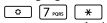


Switching the ringer off
If you do not wish to be disturbed, you can switch off the ringer. The following three settings are available: all tones off, VIP only on, all tones on.
or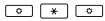
Pressing the key sequence again will switch off the ringer for all callers.
Once the ring tone has been switched off, the 
Switching the ringer back on
Security settings
Locking the telephone
You can secure your telephone against unauthorised access by using the exception of the # key and the stored emergency number (see key lock. When the key lock is activated, all keys are locked, with the exception of the 
Activating the key lock
Once the key lock has been switched on, the 
.
Deactivating the key lock
Emergency calls
There are two emergency numbers stored in the telephone by default (110, 112). You can store an additional emergency number with up to 32 digits. These emergency numbers can also be selected when the key lock is switched on.
Selecting an emergency number with activated key lock
is displayed.

Saving the emergency number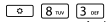



Direct calling (baby call)
When direct calling is activated, the stored number (max. 32 digits) is dialled by pressing any key (except for the key sequence 
Activating direct calling


Deactivating direct calling



Blocking numbers
You can block phone calls to specific dialling codes (e.g. chargeable codes), max. 3 numbers with 5 digits each.


To edit the next dialling code:
To save the settings:
Network services
Public telephone systemsoffer you – in some cases only on request – a range of helpful, additional services (e. g. call forwarding, callback when busy, withheld number, etc.). These services can be selected using specified key combinations, of which your network provider will notify you.
Caller display (CLIP)
If the caller display service is activated, an incoming call is shown on the display with the number and saved in the call list. Requirement: The network provider supports the following service features and the number transfer is not withheld by the caller:
- CLI (Calling Line Identification): The caller’s number is transferred.
- CLIP (Calling Line Identification Presentation): The caller’s number is displayed.
You can transfer this number to the phonebook and edit it.
If you have saved the local dialling code, a call with the same dialling code is automatically only displayed as the number without the dialling code.
Recall key
In public telephone systems the recall key (flash) is required for the use of various additional services; e.g. for «callback when busy». If necessary, the flash time on your telephone must be adjusted to the requirements of the telephone system.
Setting up a dialling code
If necessary you can change the default setting for the area code for your connection which is saved in the telephone. The number saved here is then used to display only the number of the person calling without the area code in the call lists, provided they have the same area code.
You can enter two area codes.

To edit the second area code:
To save the settings:
Note: The names of persons, whose numbers are stored in the phonebook with the area code defined here, are no longer displayed. Change the appropriate phonebook entries, where necessary.
Operation on a PABX
Special functions/Recall key
During an external call, you can make an enquiry or forward the call. To do this, press the recall key 
Changing the dialling mode/flash time
The telephone supports the following dialling modes:
- Tone dialling
- Pulse dialling
Depending on your PABX, you may need to change your phone’s dialling mode or the flash time. (Default setting: Tone dialling)
Changing the dialling mode
Press the key code for the dialling mode:


Temporary switch to tone dialling in «Pulse» position
To use functions that require tone dialling (e.g. remote control of answering machine), you can set the telephone to tone dialling for the duration of the call.
After the connection is established:
After the connection is terminated, the setting reverts to pulse dialling.
Changing the flash interval
You can change the flash interval if the dialling mode is set to tone dialling (see above) (default setting 90 ms).



Setting dialling prefixes
If your phone is connected to a PABX, you may have to use a dialling prefix to make external calls. You can save up to three prefixes in your telephone.
If a dialling prefix is recognised during dialling, a dialling pause will automatically be applied. You can adjust the time of the dialling pause if necessary.
The current setting of the first dialling prefix is displayed.
Enter the next prefix and confirm with OK.


Other settings
In addition to the options described in section Adjusting the telephone, you can perform further settings in setting mode (e.g. reset the factory settings). These are summarised in the following table.
Default settings are displayed in bold. If there is no bold value for a setting, the presetting is country-dependent.


or
| Key sequence | Value | Description | |
| 02 |
0 1 2 |
1 s 3 s 6 s |
Sets the length of the pause that can be inserted with the pause key. |
| 25 | 0 | Restores all settings to default (factory settings). | |
| 53 |
0 1 2 |
Deactivate 500 ms/500 ms 30 ms/70 ms | Flash interval for the LED (handsfree key) on incoming call. |
| 70 |
0 1 |
Deactivate Activate |
Use only the FSK checksum for verifying the received CLIP information (FSK = Frequency Shift Keying). |
| 83 |
0 1 2 |
Deactivate Activate Automatic |
Withholds the first ringer. With this setting you can determine whether an incoming call is coming from a VIP number, and select a VIP ring tone instead of the normal ring tone. |
| 91 |
0 1 |
1.5: 1 2: 1 |
Sets the pulse ratio for pulse dialling. |
| 98 |
0 1 2 |
23 — 54 Hz 15 — 75 Hz Frequency not evaluated |
Defines the frequency for call detection. |
| #0 |
0 1 |
Ringer AC detection |
Start signal for CLIP recognition. If CLIP does not function with the default setting 0, select setting «1». |
| #1 |
0 1 |
Deactivate Activate |
Updates the time automatically according to CLIP information. |
| #2 |
0 1 |
Deactivate Activate |
Updates CLIP time according to system time if the CLIP information is not valid. |
Standard characters
The following characters can be entered using the keypad:
| Key | 1x | 2x | 3x | 4x | 5x | 6x |
 |
 |
1 | — | < | > | |
 |
A | B | C | 2 | ||
 |
D | E | F | 3 | ||
 |
G | H | I | 4 | ||
 |
J | K | L | 5 | ||
 |
M | N | O | 6 | ||
 |
P | Q | R | S | 7 | |
 |
T | U | V | 8 | ||
 |
W | X | Y | Z | 9 | |
 |
0 | — | / |  |
+ | |
 |
* | |||||
 |
 |
*) Space **) Shown as in the display.
Documents / Resources
Download manual
Here you can download full pdf version of manual, it may contain additional safety instructions, warranty information, FCC rules, etc.
Download Gigaset DA610 — Telephone Manual
-
Инструкции по эксплуатации
1
GIGASET DA610 инструкция по эксплуатации
(18 страниц)
- Языки:Русский
-
Тип:
PDF -
Размер:
635.49 KB -
Описание:
Проводной телефон
Просмотр
На NoDevice можно скачать инструкцию по эксплуатации для GIGASET DA610. Руководство пользователя необходимо для ознакомления с правилами установки и эксплуатации GIGASET DA610. Инструкции по использованию помогут правильно настроить GIGASET DA610, исправить ошибки и выявить неполадки.